如何启动win10家庭版虚拟机
来源:系统家园
时间:2024-01-05 09:22:21 105浏览 收藏
在IT行业这个发展更新速度很快的行业,只有不停止的学习,才不会被行业所淘汰。如果你是文章学习者,那么本文《如何启动win10家庭版虚拟机》就很适合你!本篇内容主要包括##content_title##,希望对大家的知识积累有所帮助,助力实战开发!
当用户正享受着Win10系统赋予您电脑的卓越体验时,是否想要尝试使用虚拟机呢?无需另寻其他途径,因为这强大的操作系统内置了完善的虚拟机功能!下面,就让我用最简洁明了的方式为您揭秘该功能的具体应用方法吧!
win10家庭版虚拟机怎么打开
1、首先,启动电脑,通过鼠标右键点击左下角的圆形“开始”图标。
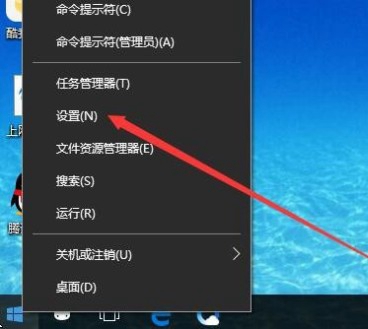
2、然后在弹出菜单中选择“设置”,点击屏幕底部的“应用”选项卡。
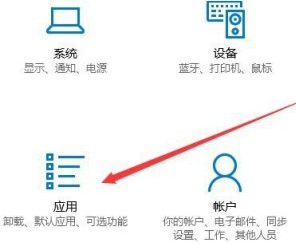
3、点击菜单栏左侧的“应用和功能”选项,在右侧的相关设置分类中点击“程序和功能”。
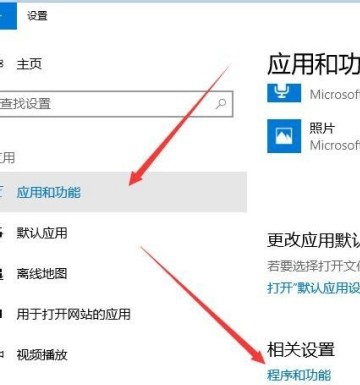
4、点击菜单栏左侧的“启用或关闭Windows功能”选项,就打开了“Windows功能”窗口。
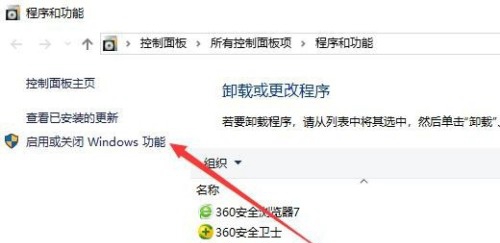
5、找到“虚拟机”选项,勾选一下,点击窗口底部的“确定”按钮,就开始安装虚拟机了。
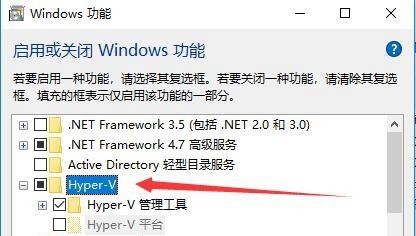
6、安装工作完成后,打开开始菜单,点击虚拟机的便捷链接就能够使用虚拟机了。
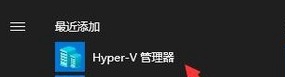
好了,本文到此结束,带大家了解了《如何启动win10家庭版虚拟机》,希望本文对你有所帮助!关注golang学习网公众号,给大家分享更多文章知识!
声明:本文转载于:系统家园 如有侵犯,请联系study_golang@163.com删除
相关阅读
更多>
-
501 收藏
-
501 收藏
-
501 收藏
-
501 收藏
-
501 收藏
最新阅读
更多>
-
223 收藏
-
127 收藏
-
196 收藏
-
285 收藏
-
249 收藏
-
112 收藏
-
452 收藏
-
258 收藏
-
171 收藏
-
238 收藏
-
273 收藏
-
137 收藏
课程推荐
更多>
-

- 前端进阶之JavaScript设计模式
- 设计模式是开发人员在软件开发过程中面临一般问题时的解决方案,代表了最佳的实践。本课程的主打内容包括JS常见设计模式以及具体应用场景,打造一站式知识长龙服务,适合有JS基础的同学学习。
- 立即学习 543次学习
-

- GO语言核心编程课程
- 本课程采用真实案例,全面具体可落地,从理论到实践,一步一步将GO核心编程技术、编程思想、底层实现融会贯通,使学习者贴近时代脉搏,做IT互联网时代的弄潮儿。
- 立即学习 516次学习
-

- 简单聊聊mysql8与网络通信
- 如有问题加微信:Le-studyg;在课程中,我们将首先介绍MySQL8的新特性,包括性能优化、安全增强、新数据类型等,帮助学生快速熟悉MySQL8的最新功能。接着,我们将深入解析MySQL的网络通信机制,包括协议、连接管理、数据传输等,让
- 立即学习 500次学习
-

- JavaScript正则表达式基础与实战
- 在任何一门编程语言中,正则表达式,都是一项重要的知识,它提供了高效的字符串匹配与捕获机制,可以极大的简化程序设计。
- 立即学习 487次学习
-

- 从零制作响应式网站—Grid布局
- 本系列教程将展示从零制作一个假想的网络科技公司官网,分为导航,轮播,关于我们,成功案例,服务流程,团队介绍,数据部分,公司动态,底部信息等内容区块。网站整体采用CSSGrid布局,支持响应式,有流畅过渡和展现动画。
- 立即学习 485次学习
